元気ですかー!元気があればなんでもできる!
まいどおなじみbanです。

今回ご紹介させて頂くのは仮想通貨取引所『Liquid by Quoine』の登録手続き方法です。仮想通貨取引所の登録手続きってなんか怖いイメージがありますよね。そこで今回は管理人banが誰でもわかりやすい様、易しく解説していきます。
それではどうぞ
Liquid by Quoineの登録手続き
まずは、『Liquid by Quoine 』の公式サイトにいきましょう。公式サイトは以下の画面になります。
①以下の画面から『口座開設はこちら』をクリックしましょう。
②次に以下の画面になります。※②~⑦は同じ画面上で長い為、分割して表記させて頂いております。
1.『自国(日本人ならJapan』にしましょう。口座には居住地国の法律が適用されますので必ず正しい自国を入力してください。
2.『次へ』をクリックしましょう。

③次に以下の画面になります。
1.氏名『漢字』と『カタカナ』を入力しましょう。
2.生年月日を入力しましょう。
3.性別を入力しましょう。

④次に以下の画面になります。
1.個人or法人のどちらかを入力しましょう。選択する際には▽マークをクリックして選択肢の中から選んでください。
2.メールアドレスを入力しましょう。
3.パスワードを入力しましょう。※8文字以上で大文字、小文字、数字が入れること。
4.チェックマークをつけましょう。

⑤次に以下の画面になります。
1.国籍を入力しましょう。
2.チェックマークをつけましょう。
3.住所を入力しましょう。
4.携帯電話番号を入力しましょう。
5.職業を入力しましょう。

⑥次に以下の画面になります。
1.投資可能資産を入力しましょう。
2.投資目的を1つ以上選択しましょう。
3.投資経験を入力しましょう。※投資未経験の方は1年未満を選択。
4.『次へ』をクリックしましょう。

⑦次に以下の画面になります。
1.チェックマークをつけましょう。
2.『次へ』をクリックしましょう。

⑧以下の画面が表示されましたら『仮登録』の完了です。

先ほど仮登録したメールアドレス宛てに『Liquid by Quoine』からメールが届きますのでそこに記載されているURLをクリックしましょう。

公式サイトのログイン画面に移動しましょう。以下の画面で登録した『メールアドレス』、『パスワード』を入力しましょう。

ここでログインができれば登録完了です。おめでとうございます。登録だけしておこうと思った方はこれで終了となります。お疲れさまでした。
取引口座まで開設したい方は以下続きをご覧ください。
取引口座開設までの手順
ログイン後、以下の画面になります。2段階認証の登録をするよう指示がありますので登録しましょう。2段階認証はセキュリティ管理を強力にするシステムの為、仮想通貨取引を行う方は必ず登録しましょう。※2段階認証はいつでも登録、解除可能です。

2段階認証を行う場合、以下2つのアプリをスマホでダウンロードする必要があります。※QRコードを既にダウンロードしている方は不要です。
二段階認証のアプリをダウンロード

QRコードのアプリをダウンロード


QRコードを読み取るとスマホの画面は以下のようになります。
1.画面左側の画像になりますので、『OK』をタップしましょう。
2.画面右側の画像になります。これで二段階認証の登録が完了しました。二段階認証のパスワードを求められたときには以下の6桁の数字を入力しましょう。※パスワードは一定時間経過すると変わる様になっていますので二段階認証は都度新しいパスワードを入力していくことになります。


次に『Liquid by Quoine 』の画面の方に戻ります。以下の赤枠に先ほど登録した二段階認証のパスワード(6桁の数字)を入力しましょう。入力後、『2段階認証を有効にする』をクリックしましょう。

クリックした後に緑色の文字で『認証済み』と表示されれば二段階認証の登録成功です。

次に画面右上の方に、人マークがあります。『人』マークをクリックしましょう。そうすると以下画像のステータスの表示が表れますので『ステータス』をクリックしましょう。

以下の画面になります。『口座の認証をするにはクリック』をクリックしましょう。

次に以下の画面になります。ここで以下の対応をしてください。
1.免許証(表面)をスマホで写真に撮ってPCにデータで送りましょう。
2.免許証(表面)のデータを以下の赤枠内にドラッグまたは添付しましょう。

次に先ほどの画面から下にスクロールしていくと以下の画面になります。
1.チェックマークをつけてください。
2.『本人確認書類をアップロードする』をクリックしましょう。

アップロードが終わると、ステータスが「書類審査中」となります。書類審査が完了すると、口座開設完了のハガキが送られてきます。そのハガキを受け取って口座開設の手続きが完了になります。
これで登録方法の解説は完了となります。
まとめ

いかがでしたでしょうか?今回は、仮想通貨取引所『Liquid by Quoine』の登録手続き方法をご紹介させて頂きました。予想よりも簡単じゃありませんか?今ならもれなくQASHバックキャンペーン中ですので仮想通貨の取引を行いたい方は現在『Liquid by Quoine』で取引を行うとお得です。
最後まで御覧頂き有難うございました。次回も是非ご覧頂ければ幸いです。
人気記事はこちら
最新記事はこちら
















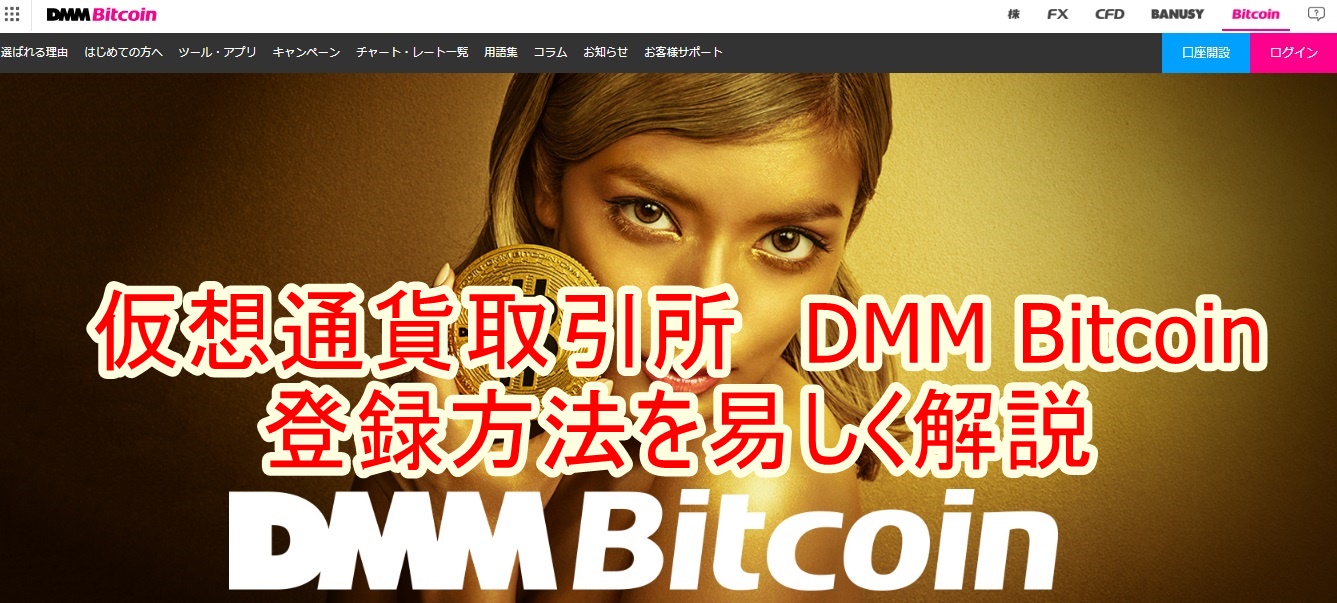
コメント